讯飞语音输入法电脑版怎么用_讯飞语音输入法设置教程
讯飞语音输入法是一款集语音、手写、拼音、笔画、双拼等多种输入方式于一体的输入法,受到很多用户的喜欢。那么讯飞语音输入法电脑版怎么用?下面小编就给大家介绍一下吧。
讯飞语音输入法电脑版怎么设置?
1、完成讯飞输入法安装之后,桌面上会显示输入法的图标,点击最后一项,可以进行设置,你也可以直接右键点击讯飞输入法的图标,会弹出菜单栏,点击设置选项也可以进入讯飞输入法设置界面。

2、进入讯飞输入法设置界面,在左边有基本设置、快捷键设置、手写设置、语音设置、高级设置选项
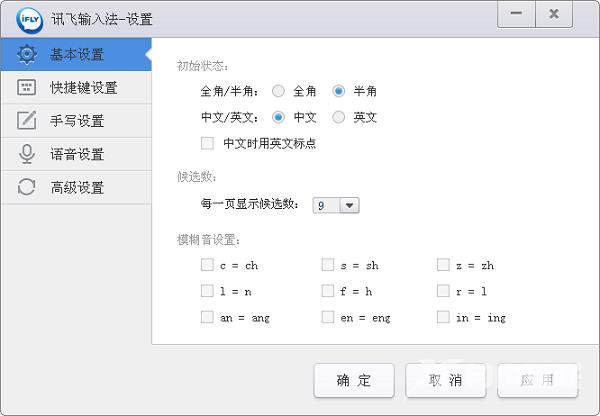
3、在讯飞输入法的基本设置界面有初始状态、候选数、模糊音设置三个选项
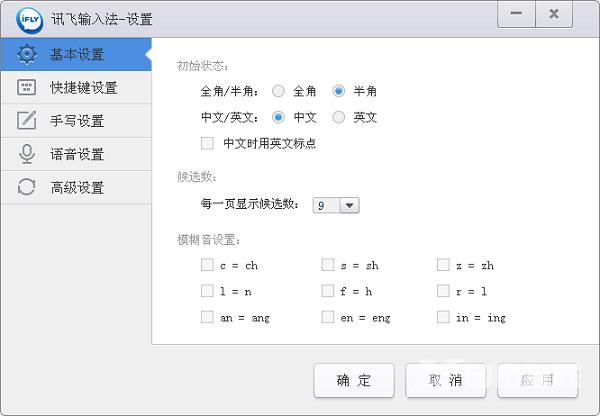
4、在讯飞输入法的快捷键设置中分为中英文切换键、翻页键、常规功能键,设置完毕之后点击应用即可
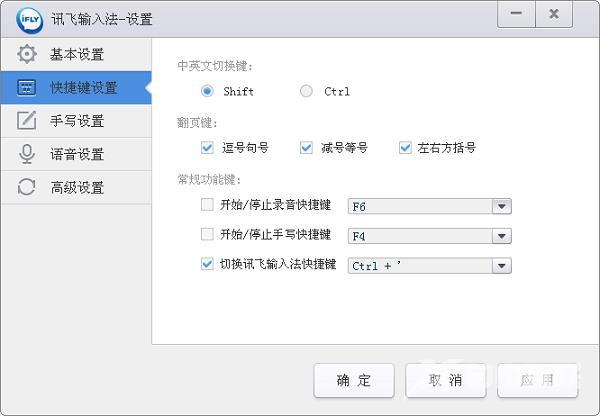
5、手写方式有两种模式,一种是适合鼠标手写速度较慢的用户,这类用户可以选择单字模式。另一种是鼠标手写速度较快的用户,这类用户可以选择叠写模式
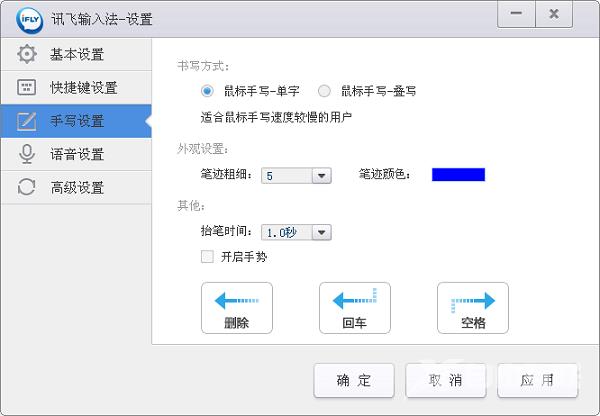
6、讯飞输入法中的语音环境设置,你可以选择安静和嘈杂两种模式,点击确定即可
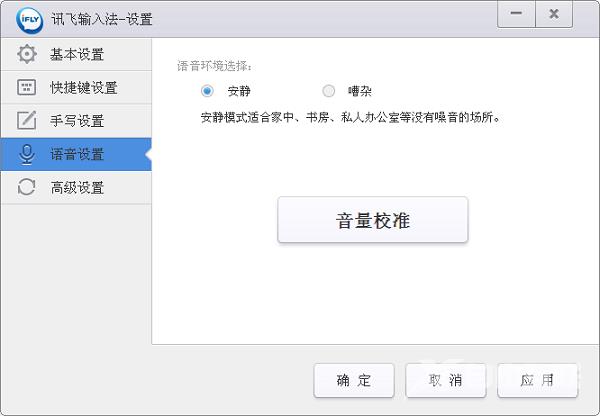
7、在高级设置中的自动更新有三个选项,大家根据自己需要来选
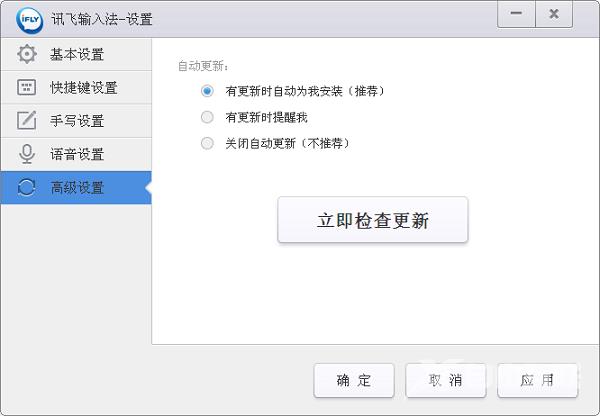
相关推荐
-
讯飞语音输入法 V3.0.1731 官方版

讯飞输入法PC版本集语音、手写、拼音输入于一体,具有强大的语音识别能力,创新的触摸板手写,极简的输入界面,可大大提升输入速度,而且使用更加方便快捷。尤其是语音输入和触摸板叠写功能,对于打字不太熟练的中老年用户非常受用。
-
讯飞输入法pc电脑版 V3.0.1729 官方最新版

讯飞输入法是一款非常好用的语音输入法,不仅支持全国各地的地方语言,还支持手写九宫格全键盘笔画输入等多种方式输入,满足不同用户的使用需求。讯飞输入法内置百万词库实时更新,覆盖专业表达场景,快速打出想要的语句。还有更多高颜值皮肤,让你的
-
讯飞语音输入法 V3.0.1729 最新版

讯飞语音输入法最新版本是一款开创于电脑端独特手写新体验的输入法软件,支持语音、手写等功能,可以大大提升输入速度,为用户带来快速便捷的使用体验,有需要的赶快来下载吧。
阅读本文的人还阅读: